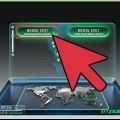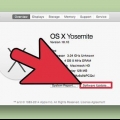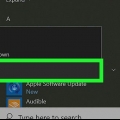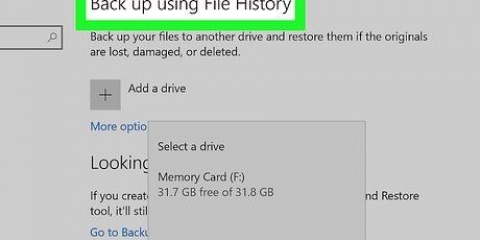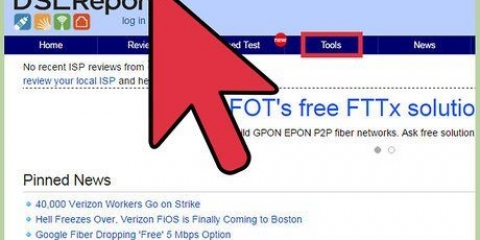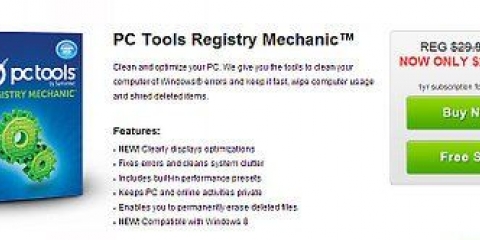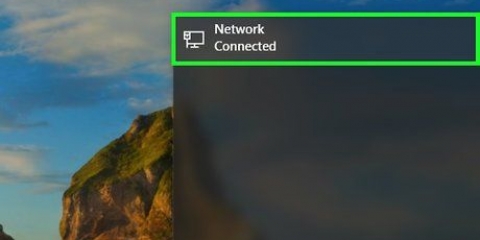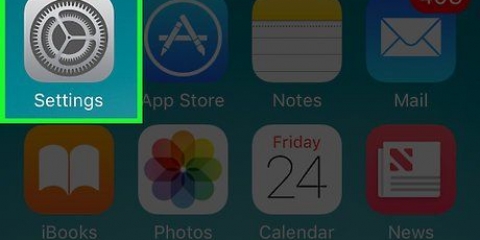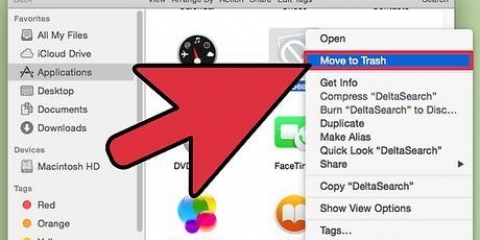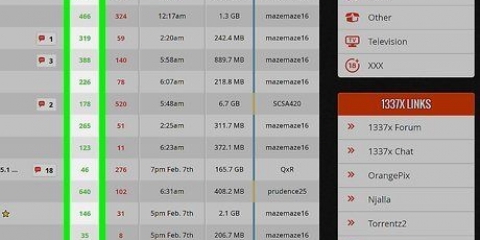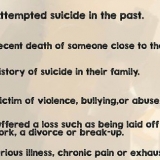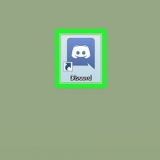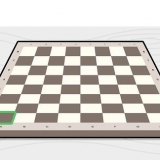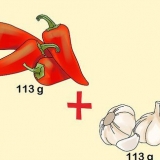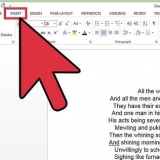För att inaktivera oönskade tillägg och plugins i Firefox, gå till Verktyg > Tillägg. Starta om Firefox för att ändringarna ska träda i kraft. För att inaktivera tillägg och plugins i Google Chrome, gå till Anpassa > Verktyg > förlängningar. Starta om Chrome för att ändringarna ska träda i kraft. För att inaktivera tillägg och plugins i Internet Explorer, gå till Verktyg > Hantera tillägg. Starta om IE för att ändringarna ska träda i kraft.

I Firefox, gå till Verktyg > alternativ > Integritet. I Internet Explorer, gå till Verktyg > Internet-alternativ > Sökhistorik och se till Radera webbhistorik vid utgång inte kontrollerad. Om du vill ha mer säkerhet, gå till radera… och se till Bevara favoritwebbplatsdata är kontrollerad. I Chrome, gå till Verktyg (tången) > inställningar, scrolla ner och gå till Visa avancerade inställningar > Integritet > Innehållsinställningar.
Hitta din egen trådlösa anslutning i listan (vanligtvis någonstans högst upp). Se vilken kanal som används och jämför den med de andra kanalerna som används. Helst är detta det enda nätverket på den här kanalen (som i exemplet nedan), men det är ofta inte fallet (det är faktiskt inte heller möjligt på platser där många internetanvändare finns). Sök efter en kanal mellan 1 och 11 med ett par eller utan nätverk och notera vilka kanaler som vanligtvis används av nätverk (i exemplet nedan är detta kanal 6). Ändra din trådlösa kanal om det behövs. Anslut till ditt modem/routers IP-adress (se enhetens manual, kontrollera enheten eller leta upp den online), leta efter sändningskanalinställningarna (var du hittar dem varierar beroende på enhet) och välj ett alternativ från rullgardinsmenyn lista. 













Håll dina virus- och spionprogram uppdaterade. Föråldrade definitioner fungerar inte bra eftersom nya virus introduceras varje dag. Uppdatera din brandvägg och virusskannrar dagligen. Även om din virusskanner har en spionprogramskanner är det bra att använda en annan spionprogramsökare utöver det. Fråga en datorexpert. Kontrollera data för din anslutning oavsett om det gäller KB (kilobyte) eller Kb (kilobit). Skillnaden är att det finns 1024 byte i en Kb och 8192 bitar i en KB.
Snabba upp en internetanslutning
En långsam internetanslutning slösar tid, förvandlar strömmande videor till dåliga bildspel och din dator riskerar att kastas ut genom fönstret snart. Här är några steg du kan vidta för att fixa eller snabba upp din internetanslutning.
Steg
Metod 1 av 4: Optimera din webbläsare

1. Byt till en annan webbläsare. Vissa människor använder Internet Explorer, som även om den är en fantastisk webbläsare, kräver mycket resurser. Dessutom blir webbsidorna mer sofistikerade och antalet inblandade processer ökar därefter. Det betyder att du har det bättre med en webbläsare som du kan ställa in för att blockera annonser och andra onödiga funktioner på många webbplatser.
- Firefox har många tillägg som låter dig blockera vissa delar som JavaScript, annonser, Flash och andra saker som saktar ner din hastighet. Ett flitigt använt tillägg är Adblock Plus, som eliminerar nästan alla annonser från din webbupplevelse och märkbart förbättrar sidladdningstiderna. Du kan också prova Fasterfox Lite-tillägget, som ger dig alternativ för att göra Firefox snabbare.
- Google Chrome använder lite minne och kan vara lämplig för webbplatser som använder mycket JavaScript och Flash. Prova FastestChrome-tillägget.
- Opera har komprimering av filer, (Opera turbo) speciellt framtagen för långsamma internetuppkopplingar. Detta visade sig vara en bra lösning för många internetanvändare.

2. Ta bort oönskade tillägg, tillägg och plugins. Medan många plugins och tillägg kan göra din surfupplevelse mer effektiv, gör andra det svårt att ladda sidor direkt (icke-nödvändiga föremål som teman, skal och prylar som du har fått nog av är de första du tar slut av). måste få). Testa att avaktivera dessa onödiga plugins och tillägg för att göra surfandet smidigare och snabba på nedladdningarna.

3. Stäng oanvända flikar. Även om du inte tittar på sidorna kommer många av dem att uppdateras automatiskt med några minuters mellanrum för att hålla innehållet uppdaterat (nyheter, Facebook och Twitter är några typiska exempel). Stäng av dessa när du inte använder dem eftersom de kommer att äta upp bandbredden.

4. Tillåt (vissa) cookies och cachelagring. Även om det är sant att tillåtelse av cookies och cachelagring innebär att en del av din internethistorik eller till och med personlig information spåras och lagras, är detta inte alltid ett problem och gör till och med att sidor laddas snabbare. Om du är skeptisk till att avslöja denna information, ställ in din webbläsare på att blockera alla cookies som standard och lägg sedan till de webbplatser du litar på i listan över undantag. Dessutom är det viktigt att ställa in din webbläsare på ett sådant sätt att cachen inte rensas varje gång du stänger. Varje webbläsare är olika och har olika möjligheter att anpassa programmet efter dina önskemål. Så här ändrar du dessa inställningar:
Metod 2 av 4: Optimera ditt modem/router

1. Byt din trådlösa enhet till en annan kanal. Om dina grannar bor precis bredvid dig kanske du använder samma kanal som dina grannar, vilket saktar ner din internethastighet. Du testar detta med programmet inSSIDer (som du måste ladda ner först), som låter dig upptäcka trådlösa nätverk i ditt område och avgöra vilka kanaler de använder.

2. Flytta din trådlösa router. Placera routern någonstans där den kommer att användas mycket och då så centralt som möjligt. Helst finns det ett öppet utrymme mellan din dator och routern.

3. Undvik störningar med andra trådlösa enheter. Särskilt sladdlösa hemtelefoner kan störa din trådlösa internetanslutning, så om båda enheterna delar samma anslutning, placera dem så långt ifrån varandra som möjligt.

4. Använd en Ethernet-kabel. Att göra allt trådlöst är befriande, men nackdelen är att din signal lättare störs, speciellt om den går igenom väggar, och en mindre bra anslutning i allmänhet. Gör en trådbunden internetanslutning till ditt första val och byt bara till trådlöst om du verkligen vill gå runt i huset medan du är online.

5. Köp en ny modell eller router. Din gamla modell kanske inte är lämplig för de högre hastigheterna för de nuvarande prenumerationerna.
Metod 3 av 4: Optimera ditt internetpaket

1. Bestäm hastigheten som din Internetleverantör (ISP) ska tillhandahålla. Detta är viktigt eftersom en långsam anslutning kan bero på leverantören, inte dig. Den exakta hastigheten står på din faktura. Om du inte har ett konto till hands, kolla på Internetleverantörens webbplats eller kontakta dem för att ta reda på det.

2. Gör ett hastighetstest online. Detta bör ge resultat nära vad din internetleverantör är tänkt att tillhandahålla. Om du får ett dåligt resultat, prova en annan dator i ditt nätverk först. Om båda indikerar en hastighet som är för långsam, kontakta din internetleverantör. Om bara du har det här problemet är det din dators problem.

3. Få ett snabbare internetpaket. Om du har använt samma hastighet i flera år kanske du inte är utrustad för att ladda dagens webbsidor, som är mer komplexa än någonsin. I synnerhet saknar du strömmande media och nedladdningsalternativ. Om du har varit hos samma leverantör under en längre tid kan du begära rabatt på en uppgradering i utbyte mot en vanlig kundrabatt. Annars, se om du kan hitta en annan leverantör; många företag erbjuder fortfarande rabatt om du vill byta.
Metod 4 av 4: Optimera din dator

1. Eliminera onödiga program. Din internetanslutning kräver tillräckligt med minne för att få den internethastighet du betalat för. Om din dator är frusen med program du inte behöver, kommer din anslutning att sakta ner. Stäng program du inte använder.

2. Skanna din dator efter virus och spionprogram. Dessa program tar också upp mycket av ditt datorminne, utöver den bandbredd de tar upp och kan därför göra internetuppkopplingen mycket långsammare. Gör en grundlig, fullständig genomsökning efter båda formerna av skadlig programvara, även om din brandvägg och virusskanner är ständigt på. En fullständig genomsökning kan avslöja oupptäckta virus (se nedan för en lista över fritt tillgängliga virus- och spionprogramskannrar).

3. Se till att du inte kör två brandväggar samtidigt. Dessa kommer att komma i vägen för varandra, äventyra din säkerhet, förutom att minska prestandan för din anslutning. Speciellt om du använder Windows men har installerat en separat brandvägg, kontrollera att Windows-brandväggen (som är aktiverad som standard) inte också är aktiv. Gå till Att söka > Windows brandvägg och vid behov ändra inställningar för att stänga av detta.

4. Kontrollera hur mycket ledigt utrymme du har kvar på din hårddisk. Om den nästan är full, rensa upp hårddisken så mycket som möjligt. Din dator använder ledigt utrymme på hårddisken som virtuellt minne, så en full hårddisk saktar ner din dator och din internetanslutning.

5. Defragmentera din hårddisk. Du bör göra detta varannan vecka. Detta kommer att förbättra din dators prestanda och kanske även din internetanslutning.

6. Köp en annan dator om det behövs. En äldre dator kanske inte har kraften att hantera dagens internetupplevelse. Till och med något så enkelt som att installera mer RAM (Random Access Memory) kan hjälpa. Men om din dator är mer än 10 år gammal kan det vara dags att överväga en nyare modell eller ett annat operativsystem. Ett annat system som Linux kan ge liv tillbaka till en äldre dator. Du kan till och med ladda ner ett OS som startar direkt till en webbläsare, om det är det viktigaste du gör (xPud, browserLinux, slitaz etc)!

7. Stäng av datorn på natten. Genom att aldrig slå på och stänga av din dator helt kommer du att använda mer och mer minne och din internetuppkoppling blir långsammare och långsammare.
Tips
Varningar
- Försök aldrig "hastighetshöjare" ladda ner för din anslutning. De flesta fungerar inte och kan till och med få din anslutning att sakta ner ännu mer. Detsamma gäller för programvara för minneshantering.
- Var också alltid försiktig med så kallade spionprogramstädare och andra program som påstår sig förbättra prestandan. De flesta av dessa fungerar inte och innehåller ofta spionprogram eller försämrar prestanda. Gör alltid god forskning om program innan du laddar ner dem. Läs andra användares erfarenheter (recensioner, inte vittnesmål) på välrenommerade webbplatser .
- Kör inte flera virusskannrar samtidigt. Dessa kommer oftast bara i vägen för varandra och kan därför se till att virus kan slinka igenom nätets maskor.
- Var försiktig när du stänger program. Vissa program krävs för att andra program ska fungera korrekt. Om du inte är säker, slå upp namnet i din webbläsare för att ta reda på hur det fungerar, eller fråga en expert om råd.
- Du måste göra onlinebandbreddstestet flera dagar i rad, och vid olika tidpunkter, eftersom deras eller din bandbredd kanske inte var optimal. Bestäm din genomsnittliga anslutningshastighet och anta.
- Om din dator är infekterad med spionprogram löser det inte problemet att byta till en annan webbläsare.
"Snabba upp en internetanslutning"
Оцените, пожалуйста статью